Win11怎么查看流量使用情况 ?Win11查看数据用量以及限速方法
发布时间:2022-04-29 10:00:12 作者:佚名  我要评论
我要评论
不少网友咨询Win11怎么查看流量使用情况?其实方法很简单本文就为大家带来了Win11查看数据用量以及限速方法,需要的朋友一起看看吧
(福利推荐:你还在原价购买阿里云服务器?现在阿里云0.8折限时抢购活动来啦!4核8G企业云服务器仅2998元/3年,立即抢购>>>:9i0i.cn/aliyun)
Win11怎么看用了多少流量?如果我们的电脑是使用流量上网的,那么在使用中就需要流量的使用情况,避免超额。今天小编将为大家介绍Win11查看数据使用量方法,让我们一起来看看吧。
Win11查看数据使用量方法:
1、首先,按键盘上的 Win 键,或点击任务栏上的开始图标;

2、打开的开始菜单窗口,找到并点击已固定应用下的设置;

3、Windows 设置窗口,左侧边栏,点击网络和 Internet,右侧点击数据使用量;

4、数据使用量下,就可以查看到使用统计信息了;

5、点击输入限制,还可以设置流量上限,大家可以根据自身情况进行设置。

以上便是小编为大家带来的Win11查看数据使用量以及限速方法,希望对大家有所帮助。更多相关内容气请继续关注程序员之家。
相关文章
 Win11只有百兆网速怎么解除限速?本文就为大家带来了详细的接触方法,需要的朋友一起看看吧2022-04-29
Win11只有百兆网速怎么解除限速?本文就为大家带来了详细的接触方法,需要的朋友一起看看吧2022-04-29 已经有很多小伙伴都在使用Win11系统了,不过在查看设备管理器的时候发现无线网络适配器显示感叹号,那么要遇到这种情况应该怎么办呢?下面就和小编一起来看看吧2022-04-27
已经有很多小伙伴都在使用Win11系统了,不过在查看设备管理器的时候发现无线网络适配器显示感叹号,那么要遇到这种情况应该怎么办呢?下面就和小编一起来看看吧2022-04-27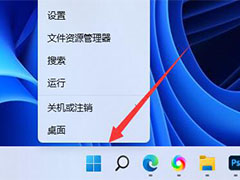 Win11怎么卸载网卡驱动 ?本文就为大家带来了Win11网卡驱动卸载教程,需要的朋友一起看看吧2022-04-24
Win11怎么卸载网卡驱动 ?本文就为大家带来了Win11网卡驱动卸载教程,需要的朋友一起看看吧2022-04-24 新买的笔记本电脑自带win11激活中如何跳过联网激活?本文就为大家带来了详细的联网激活教程,需要的朋友一起看看吧2022-04-20
新买的笔记本电脑自带win11激活中如何跳过联网激活?本文就为大家带来了详细的联网激活教程,需要的朋友一起看看吧2022-04-20
Win11如何快速跳过联网?跳过联网界面创建本地管理账户3种方法
Win11如何快速跳过联网?本文就为大家带来了跳过联网界面创建本地管理账户3种方法,需要的朋友赶紧看看吧2022-04-20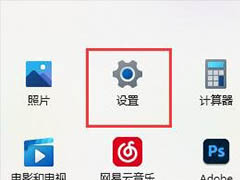
win11无法识别网络怎么办? Win11未识别的网络无internet的多种解决办法
win11无法识别网络怎么办??win11系统有网络缺无法识别网络,该怎么办呢?下面我们就来看看Win11未识别的网络无internet的多种解决办法2022-04-15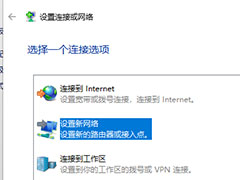
win11网络不可能怎么建立新的网络连接? Win11系统添加新网络的技巧
win11网络不可能怎么建立新的网络连接?win11系统中网络不能使用,我们需要自己建立一个新的网络使用,该怎么操作呢?下面我们就来看看Win11系统添加新网络的技巧2022-04-13
Win11全新设计版文件资源管理器更深入整合 OneDrive 网盘
在预览版中,从设置中很快发现 OneDrive 整合已经到来,而且现在对一些用户可用,本文为大家带来了详细介绍,需要的朋友一起看看吧2022-04-13
Win11如何设置显示可用网络?Win11系统设置显示可用网络技巧
Win11系统中我们想要设置显示可用网络大家知道如何设置吗?还不清楚的小伙伴一起来看看下面的教程吧2022-04-12
Win11系统找不到wlan无线网络怎么办?Win11找不到wlan设置解决方法
Win11系统wlan无线网络不见了怎么办?本文就为大家带来了Win11找不到wlan设置解决方法,需要的朋友一起看看吧2022-04-11







最新评论